Citrix Analytics for Performance™ (Performance Analytics)
Qu’est-ce que Performance Analytics
Performance Analytics est une offre de Citrix Analytics qui vous permet de suivre, d’agréger et de visualiser les indicateurs de performance clés de votre environnement Apps and Desktops.
-
Performance Analytics agrège les métriques de performance des sites dans des tableaux de bord Expérience utilisateur et Infrastructure faciles à consulter. Ces tableaux de bord vous aident à analyser l’expérience utilisateur et à optimiser l’utilisation de vos sites Apps and Desktops.
-
Performance Analytics prend en charge l’agrégation et le reporting multi-sites. Il agrège les métriques de performance de vos configurations cloud et sur site. Ainsi, vous pouvez consulter les données de tous les sites de votre environnement sur une seule console.
-
Performance Analytics quantifie les facteurs de performance utilisateur et classe les utilisateurs en fonction de ces facteurs. Il fournit des informations exploitables pour résoudre les échecs, les retards d’affichage, les ouvertures de session tardives et d’autres indicateurs de performance.
-
Performance Analytics vous permet de trouver et de filtrer les métriques pour cibler des utilisateurs ou des sessions spécifiques rencontrant des problèmes de performance.
Comment utiliser Performance Analytics
Tableau de bord Expérience utilisateur
Le tableau de bord Expérience utilisateur affiche les performances du site concernant des facteurs tels que la réactivité des sessions, la durée d’ouverture de session, les échecs de session et les reconnexions de session qui définissent collectivement l’expérience utilisateur.
Si vous prenez en charge plusieurs utilisateurs d’applications et de bureaux virtuels dans votre organisation, et qu’ils rencontrent occasionnellement des retards lors du lancement d’applications ou de bureaux, la métrique de durée d’ouverture de session peut vous donner des informations sur le problème. L’exploration approfondie peut vous aider à identifier les facteurs à l’origine des problèmes.
Tableau de bord Infrastructure
Le tableau de bord Infrastructure affiche l’état et la santé des machines de votre site. Utilisés conjointement, les tableaux de bord Utilisateur et Infrastructure peuvent vous aider à vérifier de manière proactive la disponibilité des ressources et à identifier les goulots d’étranglement de performance sur les sites.
-
Si les tendances des utilisateurs ou des sessions montrent une baisse, indiquant une réduction du nombre d’utilisateurs ou de sessions connectés au site, utilisez cet indicateur pour vérifier si un hyperviseur a été redémarré ou si le nombre de machines est insuffisant.
-
Si vous constatez plusieurs cas d’échec de lancement de sessions, explorez les données pour en établir la cause. Il peut s’agir d’une pénurie de licences ou de problèmes de connexion de la machine au Delivery Controller.
Remarque :
Le tableau de bord Infrastructure Analytics est actuellement en préversion.
En utilisant Performance Analytics, vous pouvez rapidement analyser les problèmes, les dépanner et les résoudre, et maintenir un niveau de service optimal pour les applications et les bureaux.
Démarrage
Prérequis
-
Vérifiez si votre poste de travail dispose d’un navigateur web pris en charge, listé dans l’article Navigateurs pris en charge. Pour plus d’informations sur la configuration système requise, consultez l’article Configuration système requise pour Citrix Analytics.
-
Vous devez disposer d’un compte Citrix Cloud pour utiliser le service Analytics. Pour des instructions détaillées sur la création d’un compte Citrix Cloud, consultez S’inscrire à Citrix Cloud. Accédez à https://citrix.cloud.com et connectez-vous avec votre compte Citrix Cloud.
-
Citrix Analytics for Performance est disponible en tant qu’offre basée sur un abonnement, soit en tant qu’offre autonome, soit groupée avec Citrix Analytics for Security. Pour vous abonner à Citrix Analytics for Performance, consultez
https://www.citrix.com/products/citrix-analytics-performance.html). -
Les versions prises en charge des sources de données sont disponibles dans l’article Sources de données.
-
Citrix Profile Management doit être installé sur toutes les machines.
-
Le service End User Experience Monitoring (EUEM) doit être en cours d’exécution et les stratégies correspondantes doivent être configurées sur toutes les machines. Pour plus de détails, consultez Paramètres de stratégie de surveillance de l’expérience utilisateur final.
-
La stratégie Collecte de données VDA pour Performance Analytics doit être définie sur Autorisé sur les machines pour permettre au service de surveillance de collecter les métriques de performance liées aux machines, telles que les statistiques de bande passante et de latence. Pour plus d’informations, consultez Stratégie de collecte de données pour Performance Analytics.
-
Activez la stratégie de surveillance des processus depuis Citrix Studio pour obtenir une visibilité sur les processus gourmands en ressources dans l’onglet Statistiques de la machine > Processus. Pour plus d’informations, consultez Activer la surveillance des processus.
-
Assurez l’accessibilité aux URL suivantes depuis tous les points de terminaison (ou proxys, s’ils sont configurés) :
| Point de terminaison | Région des États-Unis | Région de l’Union européenne | Région Asie-Pacifique Sud |
|---|---|---|---|
| Enregistrement des clés Citrix | https://trust.citrixnetworkapi.net |
https://trust.citrixnetworkapi.net |
https://trust.citrixnetworkapi.net |
| Citrix Cloud | https://trust.citrixworkspacesapi.net |
https://trust-eu.citrixworkspacesapi.net |
https://trust-aps.citrixworkspacesapi.net |
| Citrix Analytics | https://api.was.cloud.com |
https://api-eu.was.cloud.com |
https://api-aps.was.cloud.com |
| Téléchargement en masse | https://citrixanalyticseh-alias.servicebus.windows.net/ |
https://citrixanalyticseheu-alias.servicebus.windows.net/ |
https://citrixanalyticsehaps-alias.servicebus.windows.net/ |
Accès
-
Connectez-vous à Citrix Cloud. Recherchez la vignette du service Analytics et cliquez sur Gérer. La page d’aperçu affiche les offres disponibles dans le portefeuille Analytics.
-
Dans l’offre Performance, pour utiliser la version d’essai de l’offre, cliquez sur Demander un essai. Si vous avez acheté l’offre Citrix Analytics for Performance, cliquez plutôt sur le lien Gérer.
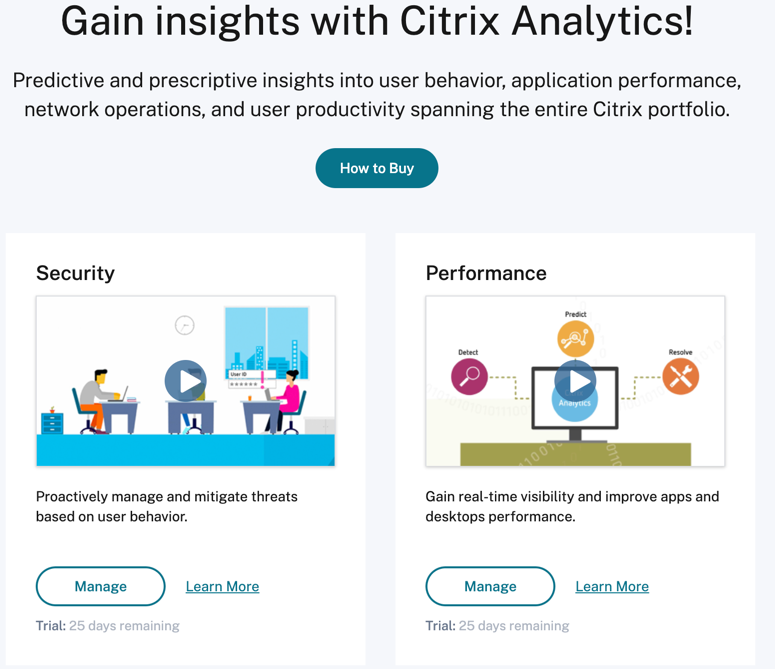 .
.
- Citrix Analytics for Performance s’ouvre avec des tableaux de bord affichant l’analyse des performances de l’expérience utilisateur et de l’infrastructure.
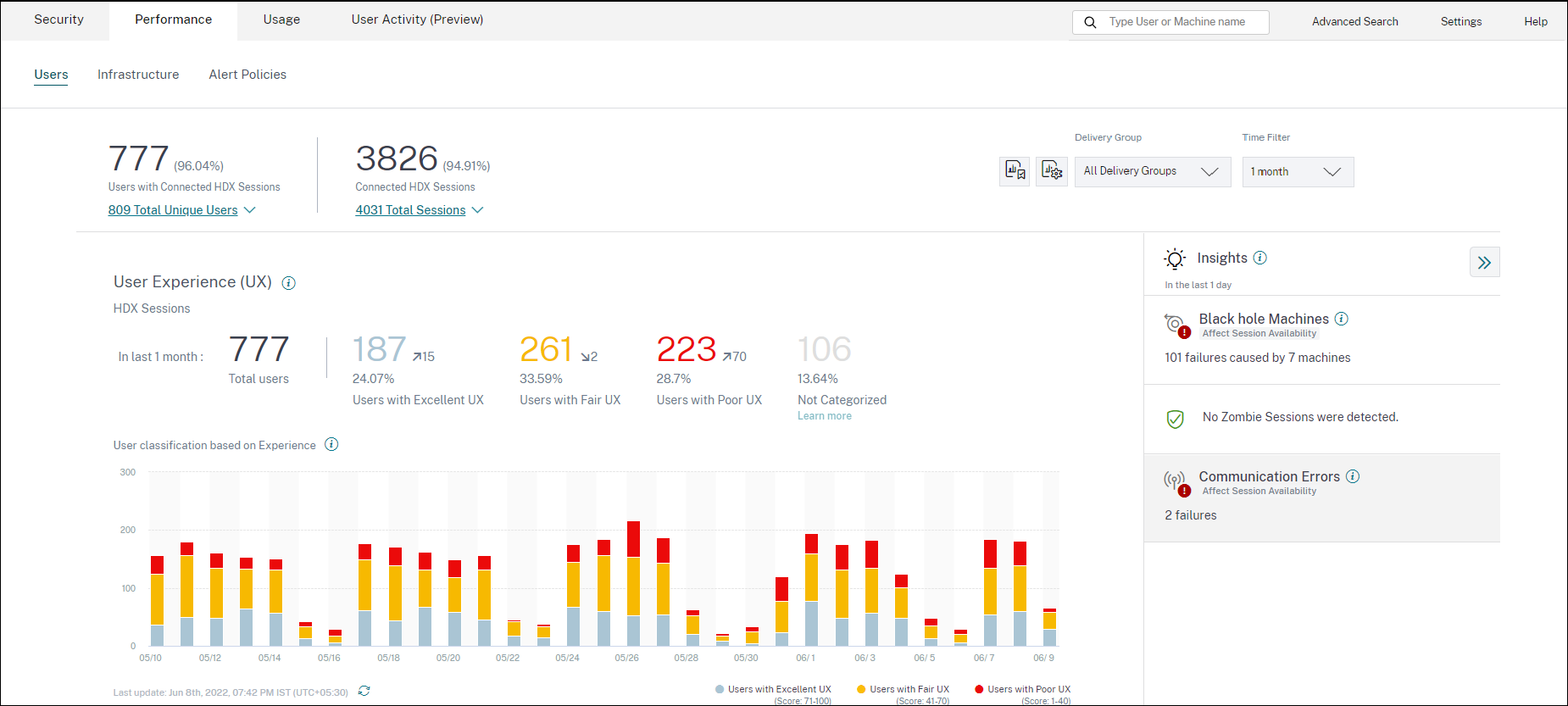
Accès depuis la région Asie-Pacifique Sud
Citrix Analytics for Performance est désormais intégré automatiquement pour les clients d’essai et les clients abonnés de la région Asie-Pacifique Sud (APS). Pour plus d’informations sur les régions prises en charge dans Citrix Cloud, consultez Considérations géographiques.
Pour accéder à Performance Analytics depuis la région APS, choisissez la région Asie-Pacifique Sud lors de l’intégration de votre locataire à Citrix Cloud. Connectez-vous à Citrix Cloud et sélectionnez votre locataire dans la région APS de Citrix Cloud. Utilisez l’URL https://analytics-aps.cloud.com pour accéder à votre service Citrix Analytics Cloud.
-
Citrix Analytics for Performance stocke désormais les événements utilisateur et les métadonnées de votre organisation dans la région Asie-Pacifique Sud lorsque vous la choisissez comme région d’origine. Pour plus d’informations, consultez Gouvernance des données.
-
Pour plus d’informations sur les exigences réseau pour la région Asie-Pacifique Sud, consultez Vue d’ensemble de la sécurité technique.
Configurer les sources de données
Vous pouvez utiliser Performance Analytics pour surveiller les sites sur site ou Cloud. Vous pouvez utiliser cette offre que vous soyez un client purement sur site, un client Cloud ou un client hybride avec un mélange de sites sur site et Cloud.
Performance Analytics détecte automatiquement votre Citrix DaaS (anciennement service Citrix Virtual Apps and Desktops™). Si vous êtes un client sur site,
- Intégrez d’abord vos sites Citrix Virtual Apps and Desktops à Performance Analytics.
- Pour obtenir des informations liées au réseau sur Performance Analytics, vous devez également intégrer votre Citrix Gateway sur site.
Configurez les sources de données requises comme décrit dans l’article Sources de données.
Remarque :
Citrix Analytics for Performance collecte et stocke les journaux des points de données tels que listés dans Journaux collectés pour Citrix Analytics for Performance.
Les limites recommandées pour le service Citrix Analytics for Performance sont listées dans l’article Limites.
Continuité du service
En cas d’interruption de service, Citrix Analytics for Performance fonctionne en capacité limitée.
L’administrateur peut choisir de Rester et d’afficher les données disponibles sur l’écran actuel ou d’Accéder au tableau de bord en mode dégradé.
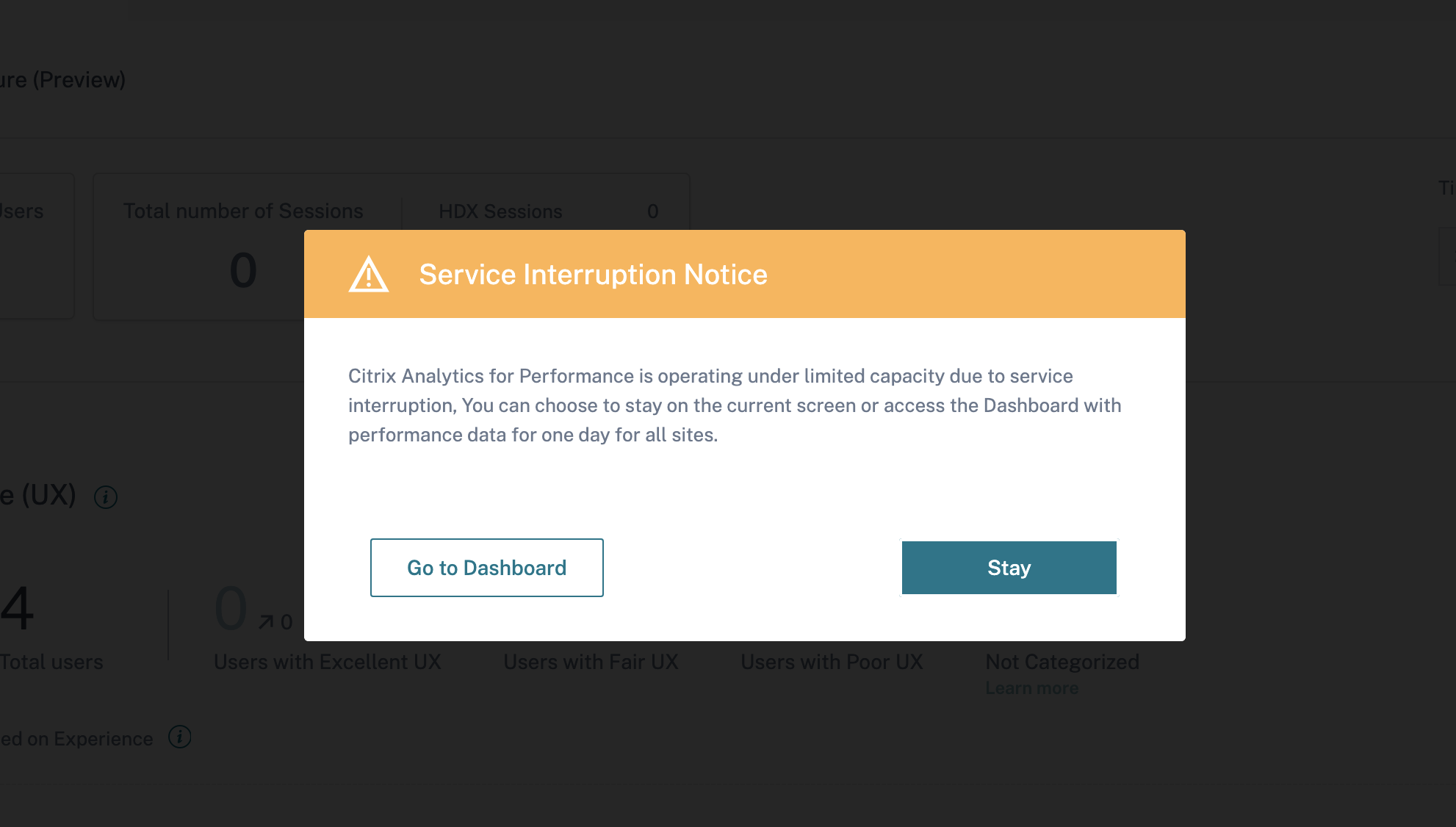
En mode dégradé, l’utilisateur est basculé vers le tableau de bord contenant les données de tous les sites pour la journée précédente. Tous les filtres et les explorations sont désactivés jusqu’à ce que le service soit rétabli en fonctionnement normal dans les deux cas.
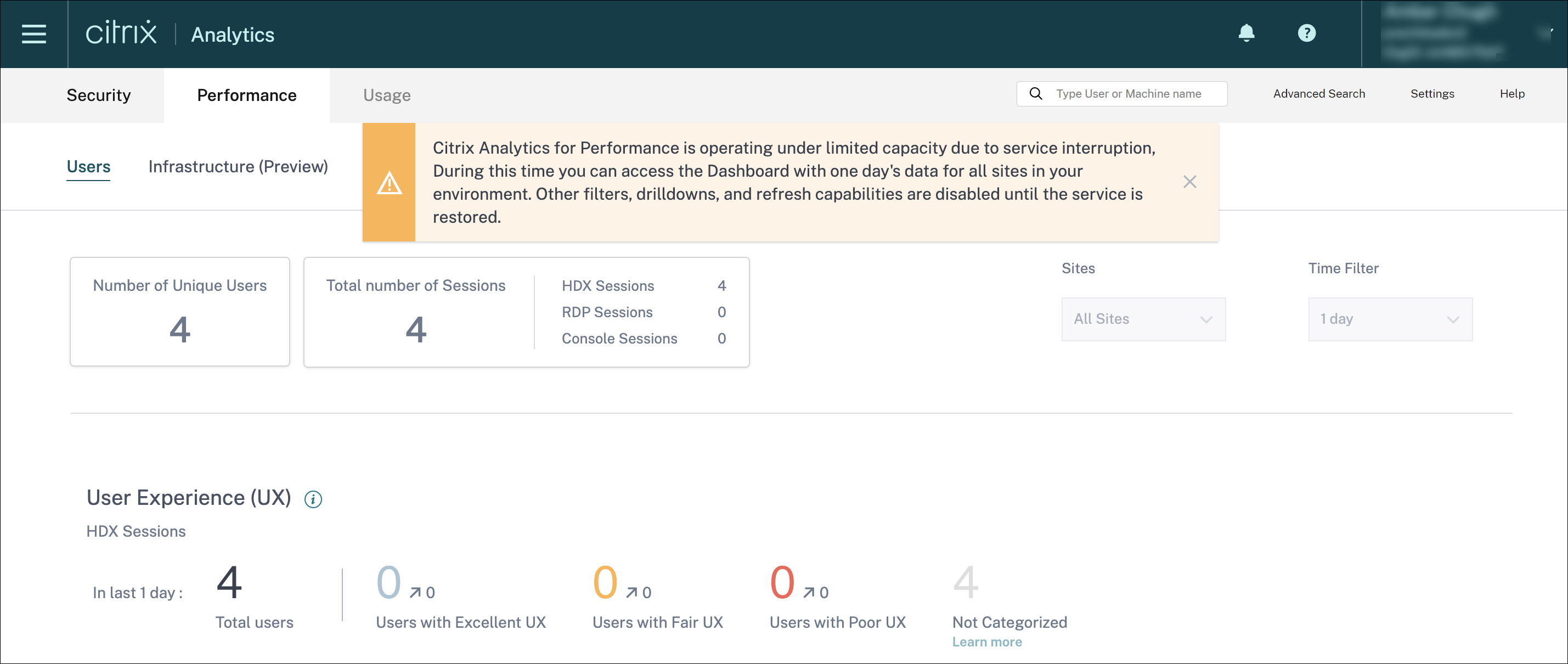
Cette mise à jour améliore la résilience du produit et contribue à l’alignement avec le Contrat de niveau de service.